This content has been machine translated dynamically.
Dieser Inhalt ist eine maschinelle Übersetzung, die dynamisch erstellt wurde. (Haftungsausschluss)
Cet article a été traduit automatiquement de manière dynamique. (Clause de non responsabilité)
Este artículo lo ha traducido una máquina de forma dinámica. (Aviso legal)
此内容已经过机器动态翻译。 放弃
このコンテンツは動的に機械翻訳されています。免責事項
이 콘텐츠는 동적으로 기계 번역되었습니다. 책임 부인
Este texto foi traduzido automaticamente. (Aviso legal)
Questo contenuto è stato tradotto dinamicamente con traduzione automatica.(Esclusione di responsabilità))
This article has been machine translated.
Dieser Artikel wurde maschinell übersetzt. (Haftungsausschluss)
Ce article a été traduit automatiquement. (Clause de non responsabilité)
Este artículo ha sido traducido automáticamente. (Aviso legal)
この記事は機械翻訳されています.免責事項
이 기사는 기계 번역되었습니다.책임 부인
Este artigo foi traduzido automaticamente.(Aviso legal)
这篇文章已经过机器翻译.放弃
Questo articolo è stato tradotto automaticamente.(Esclusione di responsabilità))
Translation failed!
성능 데이터 보기
성능 탭에는 선택한 서버 또는 가상 시스템의 성능 데이터가 그래프 형식으로 표시됩니다.
서버의 경우 다음을 볼 수 있습니다.
- CPU, 메모리 및 네트워크 I/O 사용 데이터
- 필요한 경우 추가 리소스 사용 데이터를 보여주는 그래프를 추가할 수 있습니다. 예를 들어 제어 도메인 로드를 포함할 수 있습니다. 이 로드는 지난 5분 동안 제어 도메인 내에서 대기 중인 프로세스 수의 평균(Linux
loadavg) 입니다. - 서버에서 호스팅되는 모든 VM에 대한 수명 주기 이벤트는 VM 수명 주기 이벤트 창에 표시됩니다.
VM의 경우 CPU, 메모리, 네트워크 I/O 및 디스크 사용량 데이터를 보여주는 그래프가 기본적으로 표시됩니다.
탭 하단의 요약 그래프는 기계에서 일어나는 일에 대한 간략한 개요를 제공합니다. 이 그래프를 사용하면 다른 그래프에 표시되는 시간 프레임을 조정할 수도 있습니다. 더 긴 기간이나 짧은 기간의 데이터를 표시하거나 이전 기간의 데이터를 표시하도록 시간 프레임을 변경할 수 있습니다.
탭에 다른 유형의 성능 데이터를 포함하거나 그래프 모양을 변경하려면 성능 그래프 구성을 참조하십시오.
더 길거나 짧은 기간의 데이터를 보려면
기본적으로 최근 10분 동안의 데이터가 표시됩니다. 더 길거나 짧은 기간의 데이터를 보려면 다음 중 하나를 수행합니다.
- 지난 시간, 24시간, 주, 월 또는 연도의 사용 가능한 성능 데이터를 보려면 확대/축소를 클릭합니다. 1시간, 1일, 1주, 1개월 또는 1년 중에서 선택합니다.
-
그래프에 표시되는 기간의 크기를 조정하려면 요약 그래프에서 샘플 영역의 가장자리에 있는 세로 분할 막대를 가리킵니다. 포인터가 양방향 화살표로 바뀌면 세로 분할 막대를 오른쪽이나 왼쪽으로 드래그합니다.

예:
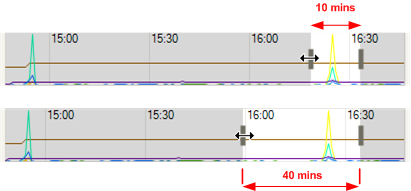
다른 기간의 데이터를 보려면
그래프에 표시된 데이터의 시간 프레임을 이동하려면 임의의 그래프를 가리킵니다. 포인터가 이동 커서로 바뀌면 요약 그래프의 그래프 또는 샘플 영역을 왼쪽이나 오른쪽으로 드래그합니다.

예:
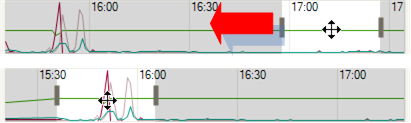
서버에서 VM 수명 주기 이벤트 데이터를 보려면
서버에서 호스팅되는 VM의 수명 주기 이벤트를 보려면 VM 수명 주기 이벤트 목록을 사용합니다.
- 각 이벤트에는 해당 수명 주기 이벤트에 대한 전체 메시지가 포함된 툴팁이 있습니다(“가상 머신 ‘Sierra’ 가 시작되었습니다”).
- 커서 키를 사용하여 리스트의 항목을 탐색할 수 있습니다.
- Enter 키를 두 번 클릭하거나 누르면 선택한 수명 주기 이벤트가 발생한 시점까지 그래프가 확대/축소됩니다.
- 이벤트 중 하나를 선택(한 번 클릭하거나 커서 키로 강조 표시)하면 그래프 자체의 수명 주기 이벤트가 강조 표시됩니다.
공유
공유
This Preview product documentation is Cloud Software Group Confidential.
You agree to hold this documentation confidential pursuant to the terms of your Cloud Software Group Beta/Tech Preview Agreement.
The development, release and timing of any features or functionality described in the Preview documentation remains at our sole discretion and are subject to change without notice or consultation.
The documentation is for informational purposes only and is not a commitment, promise or legal obligation to deliver any material, code or functionality and should not be relied upon in making Cloud Software Group product purchase decisions.
If you do not agree, select I DO NOT AGREE to exit.